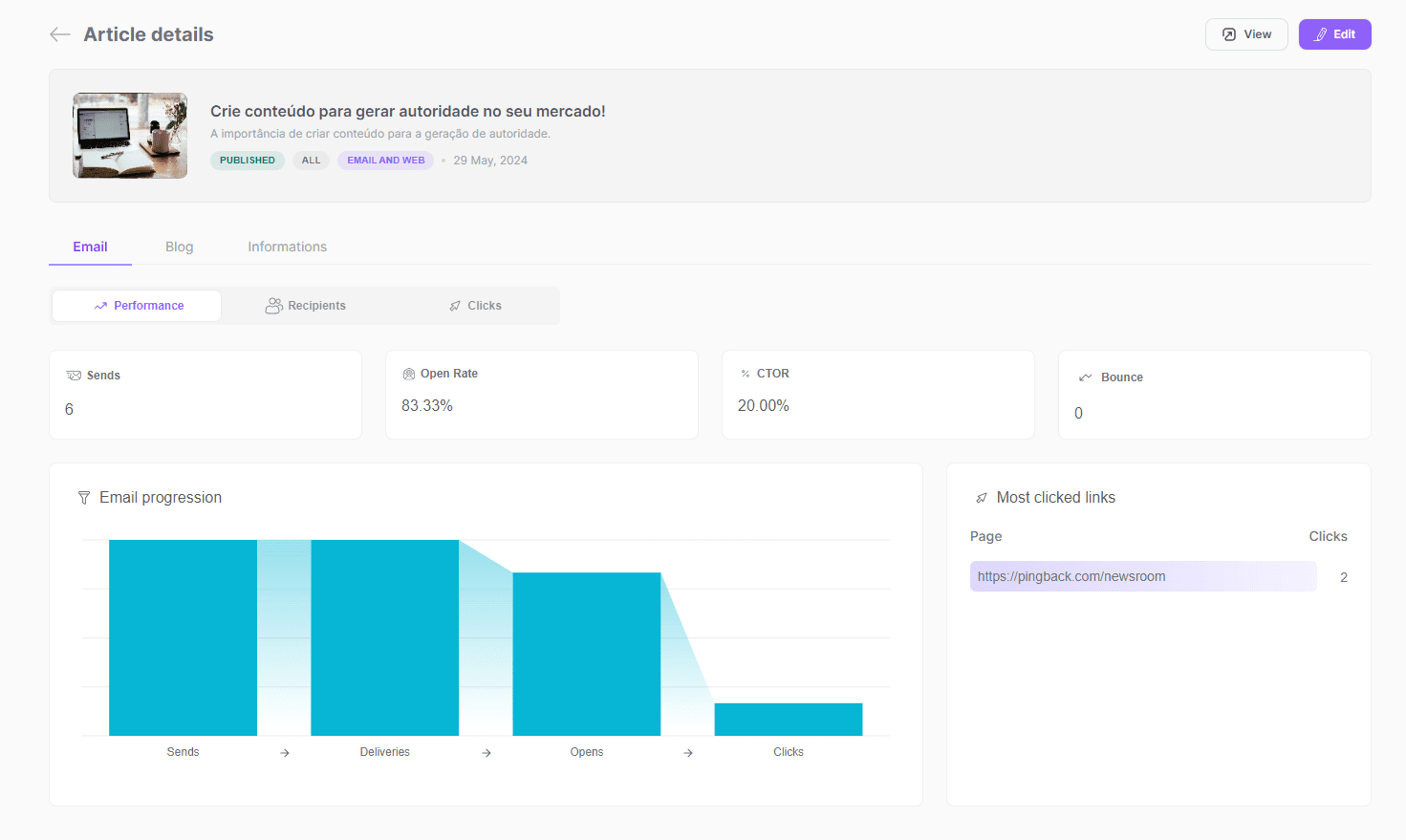Confira as métricas dos seus conteúdos
Acesse os dados de sua newsletter para verificar o seu engajamento.
Após publicar no blog ou enviar um conteúdo no email, é importante conferir as métricas de sua publicação. | ||
Elas são essenciais para que entenda o tipo de conteúdo que mais performa, além de conferir o engajamento da sua base de contatos. | ||
Confira o tutorial abaixo para entender tudo sobre as métricas de seus conteúdos! | ||
Primeiros passos para visualizar suas métricas | ||
Realize o login em sua conta na Pingback, clique no botão "Criar" e acesse "Conteúdos". | ||
Nesse momento, você possui uma visão geral de todos os conteúdos da sua conta, tanto rascunhos, como publicados e agendados. | ||
| ||
Procure pelo texto que deseja visualizar os dados: | ||
| ||
Veja que, antes de clicar no texto, já é possível conferir alguns dados gerais, como taxa de abertura, visualizações do texto no blog e taxa de cliques (CTOR), além de conferir a data de publicação. | ||
Detalhes do artigo - Email | ||
Clique no texto para conferir os detalhes do artigo. | ||
Performance | ||
| ||
Na imagem acima já é possível visualizar todos os dados de performance, representados em porcentagens e por um gráfico de colunas. | ||
Confira o número de pessoas que receberam a newsletter (destinatários), porcentagem de usuários que abriram o email (taxa de abertura) e clicaram em algum link (CTOR) e veja o número de contatos que não receberam o texto (bounces). | ||
| ||
Os bounces são falhas de envio. Eles ocorrem por algum erro apresentado pele caixa de entrada de seu leitor. Algumas causas para o bounce são: caixa de entrada lotada, o domínio do email não existe mais, o email inscrito foi escrito incorretamente. | ||
Também é possível conferir os números absolutos de todos os dados citados acima. Ou seja, podemos ver a quantidade exata de aberturas únicas e cliques únicos. Isso é possível por meio do gráfico: | ||
| ||
E, como última opção na aba de "Performance", visualize os links mais clicados da sua newsletter: | ||
| ||
Destinatários | ||
Pulando para a aba de "Destinatários", temos uma listagem de todos os contatos que receberam a newsletter. Cada contato possui um status ao seu lado direito para identificarmos qual ação já foi feita. | ||
| ||
Existem 5 status que um destinatário pode possuir: | ||
| ||
| ||
É possível verificar todos esses status por meio dos Filtros, ao lado direito da tela: | ||
| ||
Além dos status, filtre os destinatários que clicaram em algum link específico do seu email: | ||
| ||
Além disso, clique em um dos destinatários para verificar o histórico de ações que ele realizou para esse texto: | ||
| ||
Cliques | ||
Partindo para a aba de "Cliques", é possível visualizar a listagem de todos os links em seu email e quantos cliques cada um possuiu. | ||
| ||
Cada link possui a quantidade de destinatários e cliques. | ||
| ||
ATENÇÃO! A taxa de cliques (CTOR), disponível na aba "Performance", é calculada com base no número de destinatários que clicaram em links. Ou seja, os cliques realizados pela mesma pessoa não são considerados no cálculo. | ||
| ||
Também procure pelo link exato ao buscar na barra de pesquisa da imagem acima. | ||
Detalhes do artigo - Blog | ||
Na aba "Blog", é possível verificar o engajamento das pessoas que acessaram o seu texto publicado no blog, ou seja, acessaram o seu texto pela web. | ||
| ||
Tenha em mãos: | ||
| ||
Detalhes do artigo - Informações | ||
Veja informações básicas do seu artigo, como: onde ele foi publicado, quem pode visualizá-lo e seu agendamento. | ||
| ||
Com todas essas informações, é possível saber, exatamente, o nível de engajamento do seu texto. | ||
Para qualquer dúvida, basta nos contatar via email no endereço suporte@getpingback.com. | ||
| ||